Как конвертировать изображение JPEG в формат PDF. Как с jpeg перевести в pdf
Как jpg перевести в pdf.
Формат PDF является продуктом компании Adobе, написан на языке PortScript. Читать файлы PDF можно с помощью программы Acrobat Reader. Внутри программы есть мощные опции, позволяющие редактировать и работать с такими файлами.
JPEG – это сжатый формат, позволяющий сохранять изображения, чаще всего – цифровые фотографии. Большинство цифровых фотоаппаратов сохраняют изображения именно в этом формате. Существует несколько способов трансформации одного формата в другой и в обратном порядке.
Перевод документов: как jpg перевести в pdf.
Как jpg перевести в pdf? Можно предложить несколько эффективных программ, позволяющих конвертировать изображения, хранящиеся в формате JPEG, в формат PDF.
- Программа Adobe Acrobat Professional позволяет просто создать новый документ в формате PDF. Для этого в открывшемся окне выбираете все нужные вам файлы, из которых и будет создан общий документ формата PDF.
- Adobe Acrobat Distiller — в этой программе можно легко сохранить необходимый документ JPEG в формате PDF.
- Photoshop CS3 – является очень удобной программой, которая дает возможность произвести все необходимые действия: в эту программу можно отсканировать изображение, подправить его, отретушировать или просто сохранить его в PDF.
- JPEG2PDF – специальная программа, которая служит для преобразования изображений JPEG в документ PDF.
Для начала программа загружается и устанавливается на компьютер. Все изображения JPEG, планируемые для преобразования, собираются в общий файл. Если в созданном PDF-файле изображения JPEG должны будут располагаться в определенной последовательности, то необходимо эти изображения пронумеровать в соответствии с вашим планом. Далее программа запускается и нажимается кнопка «AddFolder». В открывшееся окно загружаете файлы JPEG, с помощью проводника находится эта папка и нажимается «Ок». В окне появится список всех изображений JPEG. В меню можно ввести заголовок, ключевые слова, имя создателя, поставить параметры сжатия. Выбираете папку, в которой вы поместите созданные файлы и проводником определяете, где будет сохраняться созданная папка с преобразованными изображениями. После окончания преобразования вы увидите в избранной папке окончательно сформированный документ.
Как JPG перевести в PDF наоборот: преобразование PDF в JPEG с помощью графического редактора
Как JPG перевести в PDF мы разобрались, а как перевести PDF в JPEG? В случае необходимости обратного конвертирования можно воспользоваться очень легким способом, для осуществления которого нужно проделать всего несколько шагов:
- Для начала открываете PDF-документ, который нужно масштабировать таким образом, чтобы вся требующаяся для перевода часть файла находилась на экране. Для перевода PDF в JPEG нужно нажать сочетание клавиш Alt+PrtScn.
- Следующим шагом будет открытие любого графического редактора, например, Paint. Это самый простой способ, поскольку Paint является встроенным в Windows редактором. В редакторе выбираем «Правка» — «Вставить».
- На экране появляется изображение конвертированных в JPEG документов. С помощью опций Paint обрезаете все лишние части и сохраняете полученные файлы в JPEG.
Конвертирование документов в JPEG подразумевает их значительное сжатие, что может негативно отразиться на их качественных характеристиках.
kakznatok.ru
Как перевести JPG в PDF?
Формат JPG на данный момент считается самым популярным в интернете. В нем выгружаются практически все фотографии в социальных сетях. PDF же в свою очередь является стандартом для просмотра документации. К примеру, документы Word-форматов могут с ошибками открываться в других текстовых редакторах. С PDF проблем никогда не возникает. Открывая PDF в любом из просмотрщиков, можно быть уверенным, что ошибок форматирования не будет. Иногда возникают случаи, когда нужно сконвертировать картинку в PDF-файл. Попробуем разобраться в том, как перевести JPG в PDF?
Перевести обычный файл формата .jpg в PDF довольно просто. Стандартные средства Windows не позволяют этого сделать, поэтому придется использовать программы или интернет-сервисы.
Классика создания PDF
Для создания PDF-файлов придумано множество утилит, но лучшей среди них является Adobe Professional. Обычный Adobe Reader для просмотра пдф-ок установлен практически на каждой Windows, а вот платная версия Adobe Professional найдется лишь у тех, кто работает с большими объемами документов. Если у вас установлена эта версия, то запускаете программу, кликаете «Создать PDF» и перетаскиваете нужное количество графики прямо в окно программы. По окончании редактирования нужно будет сохранить PDF-файл.
к содержанию ↑Онлайн-сервис конвертации JPG >> PDF
Как перевести файл JPG в формат PDF, если под рукой нет редакторов? Пожалуй, самым лучшим сервисом в плане конвертирования картинок в формат PDF является сервис http://convert-my-image.com/Ru. Бесплатный и русифицированный онлайн-сервис буквально за пару кликов сконвертирует вашу картинку в обычный пдф. Открываем сайт в браузере, кликаем по кнопке «Выбрать файл» и указываем картинку, которую требуется перевести в PDF.
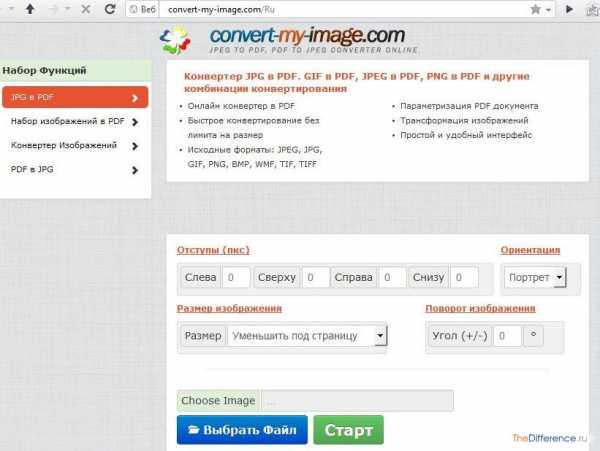
После выбора картинки жмем зеленую кнопку «Старт» и сохраняем файл в любое удобное место (лучше на рабочий стол).

Все, конвертация успешно завершена. Как видим, все очень просто и не требует особых умений.
Также наши читатели рекомендуют сервис jpg2pdf.com. Можете попробовать его, мы о нем ничего не знаем.
к содержанию ↑Офисные редакторы
Если у вас нет доступа в интернет, то вам поможет самый обычный Word. В офисном редакторе от Microsoft имеется специальная функция, которая позволяет конвертировать документы в PDF-формат. Чтобы получить из картинки пдф-файл, кликаем на рабочем столе правой кнопкой и создаем новый документ.

Чтобы картинка красиво отображалась в документе PDF, нужно создать максимально узкие поля. Для этого выбираем в Word вкладку «Разметка страницы», кликаем на «Поля» и выбираем «Узкое».
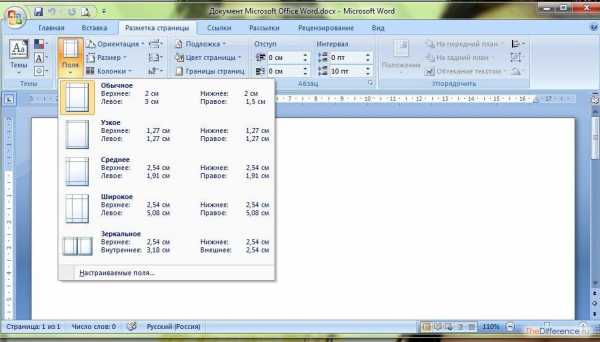
Теперь перетаскиваем картинку в окно редактора и растягиваем на всю страницу.

Осталось только сохранить документ в формате PDF. Нажимаем на круглую иконку в верхнем левом углу и последовательно выбираем «Сохранить как >> PDF или XPS»

Затем останется лишь дать название файлу и сохранить его в любую папку. Подтверждается сохранение кнопкой «Опубликовать».

К примеру, вот так выглядит PDF-документ, сконвертированный из обычного doc-файла с картинкой.
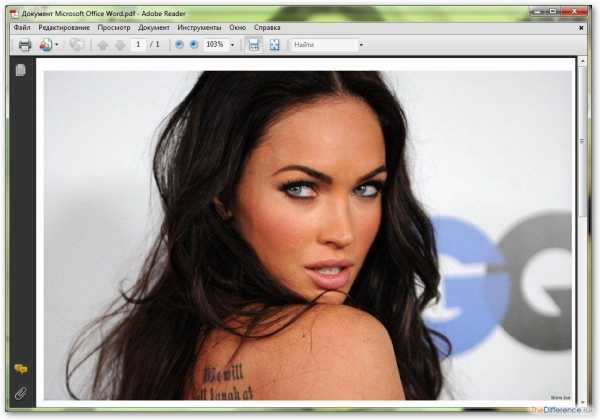
Правда, данный «фокус» работает лишь в MS Office 2007 и выше. Office 2003 не поддерживает конвертирование Doc в PDF. Впрочем, если у вас нет Ворда, то вы можете то же самое повторить с Open Officе.
к содержанию ↑Специальные программы
Существует ряд специальных утилит, которыми можно сконвертировать любую картинку в PDF-файл. Среди бесплатных программ выделяются PDF Architect 2 (официальный сайт – http://download.pdfforge.org/download/pdfarchitect2/) и JPG2PDF (офсайт – http://www.jpgtopdfconverter.com/down/jpg2pdf.exe), а также Image to PDF Converter Free.

Хотите большего, чем конвертирование? Установите на ПК Adobe Photoshop CS. Мощный графический редактор позволяет сохранять картинки в формате PDF. Заодно и отредактируете картинки на свой лад.
Какой способ выбрать – решать вам. Главное, чтобы качество исходной картинки было на хорошем уровне.
thedifference.ru
Как преобразовать JPG в PDF онлайн

Конвертация изображений JPG в документ PDF — очень простая процедура. В большинстве случаев, все что вам понадобится — это загрузить изображение на специальный сервис.
Варианты преобразования
Существует множество сайтов, которые предлагают подобную услугу. Обычно в процессе конвертирования не требуется задавать никаких настроек, но некоторые сервисы дополнительно предоставляют возможность распознать текст, если таковой содержится на картинке. В остальном вся процедура протекает в автоматическом режиме. Далее будут описаны несколько бесплатных сервисов, которые способны провести такое преобразование онлайн.
Способ 1: ConvertOnlineFree
Данный сайт умеет конвертировать множество файлов, в числе которых имеются и картинки в формате JPG. Чтобы с его помощью провести преобразование, сделайте следующее:
Перейти к сервису ConvertOnlineFree
- Загрузите изображение, используя кнопку «Choose file».
- Далее кликните «Конвертировать».
- Сайт подготовит PDF документ и начнет его загрузку.

Способ 2: DOC2PDF
Данный сайт работает с офисными документами, как это видно из его названия, но он также способен перевести картинки в PDF. Кроме использования файла с ПК, DOC2PDF способен загружать его из популярных облачных хранилищ.
Перейти к сервису DOC2PDF
Процесс конвертации достаточно прост: перейдя на страницу сервиса, нужно нажать кнопку «Обзор» для начала загрузки.
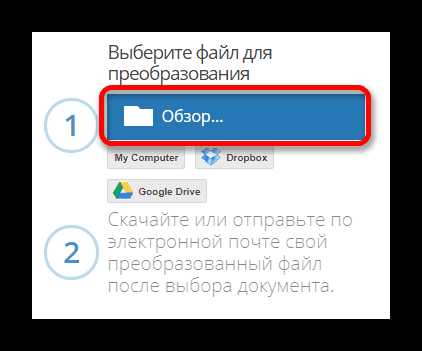
После этого веб-приложение превратит изображение в PDF и предложит сохранить документ на диск или отослать по почте.

Способ 3: PDF24
Этот веб-ресурс предлагает загрузку изображения обычным методом или по URL.
Перейти к сервису PDF24
- Нажмите «Choose file» для выбора изображения.
- Далее кликните «GO».
- После обработки файла вы сможете его сохранить, используя кнопку «DOWNLOAD», или послать почтой и факсом.

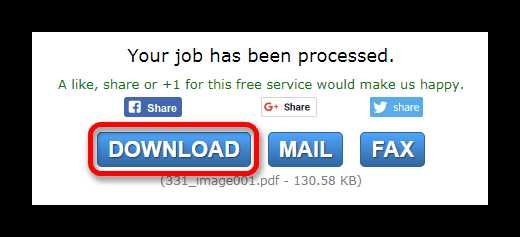
Способ 4: Online-convert
Данный сайт поддерживает большое количество форматов, среди которых есть и JPG. Имеется возможность загружать файл с облачных хранилищ. Кроме этого сервис обладает функцией распознавания: при её использовании в обработанном документе появится возможность выбирать и копировать текст.
Перейти к сервису Online-convert
Чтобы начать процесс конвертирования, проделайте следующее:
- Нажмите «Choose file», задайте путь к изображению и установите настройки.
- Далее кликните «Преобразовать файл».
- После обработки картинки произойдет автоматическое скачивание готового PDF документа. Если загрузка не началась, можно будет её запустить повторно, нажав на текст «Прямую ссылку».
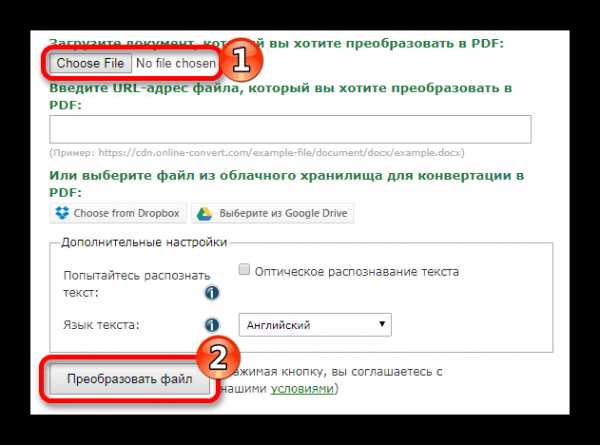

Способ 5: PDF2Go
Этот веб-ресурс также обладает функцией распознавания текста и может загружать изображения из облачных сервисов.
Перейти к сервису PDF2Go
- На странице веб-приложения нажмите «ЗАГРУЗИТЬ ЛОКАЛЬНЫЕ ФАЙЛЫ».
- После этого используйте дополнительную функцию, если имеется такая потребность, и нажмите кнопку «Save Changes» для запуска преобразования.
- По завершении конвертирования веб-приложение предложит сохранить PDF при помощи кнопки «Скачать».
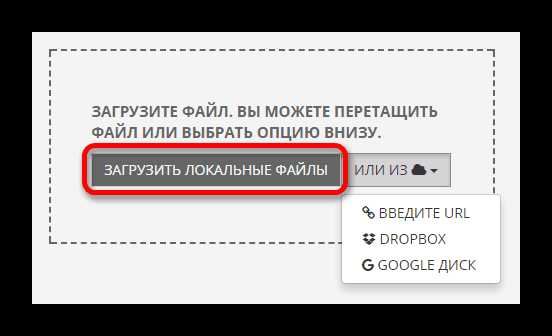
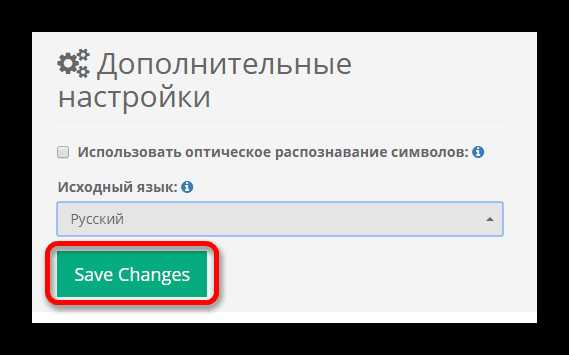

При использовании различных сервисов можно заметить одну особенность. Каждый из них по-своему выставляет отступы от краев листа, при этом данное расстояние не предлагается настроить в установках конвертера, такая функция попросту отсутствует. Можно попробовать различные сервисы и выбрать подходящий вариант. В остальном, все вышеупомянутые веб-ресурсы почти одинаково хорошо выполняют задачу преобразования JPG в формат PDF.
Мы рады, что смогли помочь Вам в решении проблемы. Задайте свой вопрос в комментариях, подробно расписав суть проблемы. Наши специалисты постараются ответить максимально быстро.
Помогла ли вам эта статья?
Да Нет lumpics.ru
Как jpg перевести в pdf
Технологии
Как jpg перевести в pdf

3 Дек, 2013
Формат PDF является продуктом компании Adobе, написан на языке PortScript. Читать файлы PDF можно с помощью программы Acrobat Reader. Внутри программы есть мощные опции, позволяющие редактировать и работать с такими файлами.
JPEG – это сжатый формат, позволяющий сохранять изображения, чаще всего – цифровые фотографии. Большинство цифровых фотоаппаратов сохраняют изображения именно в этом формате. Существует несколько способов трансформации одного формата в другой и в обратном порядке.
Перевод документов: как jpg перевести в pdf.
Как jpg перевести в pdf? Можно предложить несколько эффективных программ, позволяющих конвертировать изображения, хранящиеся в формате JPEG, в формат PDF.
Программа Adobe Acrobat Professional позволяет просто создать новый документ в формате PDF. Для этого в открывшемся окне выбираете все нужные вам файлы, из которых и будет создан общий документ формата PDF. Adobe Acrobat Distiller — в этой программе можно легко сохранить необходимый документ JPEG в формате PDF.
Photoshop CS3 – является очень удобной программой, которая дает возможность произвести все необходимые действия: в эту программу можно отсканировать изображение, подправить его, отретушировать или просто сохранить его в PDF. JPEG2PDF – специальная программа, которая служит для преобразования изображений JPEG в документ PDF.

Для начала программа загружается и устанавливается на компьютер. Все изображения JPEG, планируемые для преобразования, собираются в общий файл. Если в созданном PDF-файле изображения JPEG должны будут располагаться в определенной последовательности, то необходимо эти изображения пронумеровать в соответствии с вашим планом. Далее программа запускается и нажимается кнопка «AddFolder».
В открывшееся окно загружаете файлы JPEG, с помощью проводника находится эта папка и нажимается «Ок». В окне появится список всех изображений JPEG. В меню можно ввести заголовок, ключевые слова, имя создателя, поставить параметры сжатия. Выбираете папку, в которой вы поместите созданные файлы и проводником определяете, где будет сохраняться созданная папка с преобразованными изображениями. После окончания преобразования вы увидите в избранной папке окончательно сформированный документ.
Как JPG перевести в PDF наоборот: преобразование PDF в JPEG с помощью графического редактора
Как JPG перевести в PDF мы разобрались, а как перевести PDF в JPEG? В случае необходимости обратного конвертирования можно воспользоваться очень легким способом, для осуществления которого нужно проделать всего несколько шагов:
Для начала открываете PDF-документ, который нужно масштабировать таким образом, чтобы вся требующаяся для перевода часть файла находилась на экране. Для перевода PDF в JPEG нужно нажать сочетание клавиш Alt+PrtScn.
Следующим шагом будет открытие любого графического редактора, например, Paint. Это самый простой способ, поскольку Paint является встроенным в Windows редактором. В редакторе выбираем «Правка» — «Вставить».
На экране появляется изображение конвертированных в JPEG документов. С помощью опций Paint обрезаете все лишние части и сохраняете полученные файлы в JPEG.
Конвертирование документов в JPEG подразумевает их значительное сжатие, что может негативно отразиться на их качественных характеристиках.
Как jpg перевести в pdf
Ваша оценка!Ещё из раздела:
pochemu-i-kak.ru
Как конвертировать изображение JPEG в формат PDF
При создании электронных документов зачастую требуется проиллюстрировать их фотографиями или другими изображениями, сохраненными в формате JPEG. Самый простой способ сделать это – одновременно конвертировать файлы JPEG в формат PDF и вставить их в конечный файл. Хотя стандартные программы не смогут справиться с подобной задачей, специализированное ПО, такое, как Универсальный Конвертер Документов, позволит вам легко конвертировать файлы JPEG в формат PDF.
Следуйте данной инструкции, чтобы конвертировать ваши изображения JPEG.
- Скачайте и установите Универсальный Конвертер Документов.
-
Откройте изображение JPEG программами Windows Picture и Fax Viewer и нажмите на панели инструментов программы кнопку Print (Печать).
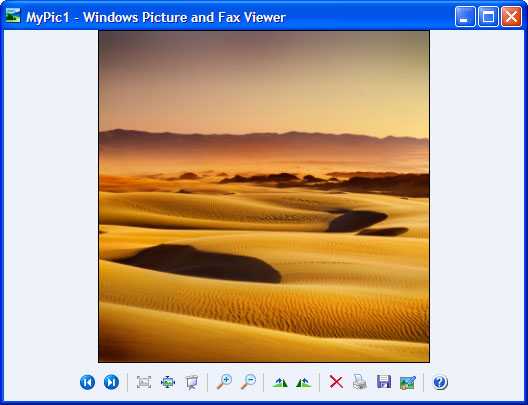
-
В окне Photo Printing Wizard (Помощник печати фото) нажмите кнопку Next (Далее) . Помощник отобразит список изображений в папке, где находится изображение JPEG, которое вы планируете конвертировать. Здесь вы также можете выбрать дополнительные файлы изображений для конвертации. После этого нажмите кнопку Next (Далее), выберите из списка принтеров Универсальный Конвертер Документов и нажмите кнопку Printing Preferences (Параметры печати).

-
На панели настроек нажмите Load Properties (Загрузить настройки).

-
Используя диалоговое окно Open (Открыть), выберите “Text document to PDF.xml” (Текстовый документ в PDF.xml) и нажмите Open (Открыть). Затем нажмите OK, чтобы закрыть окно Universal Document Converter Properties (Свойства программы Универсальный Конвертер Документов).
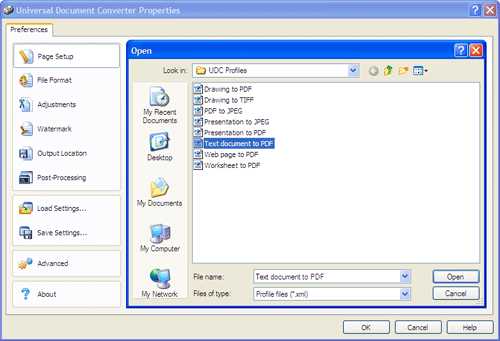
-
Нажмите Next (Далее) в окне Photo Printing Wizard (Помощник печати фото), выберите макет страницы из списка и нажмите Next (Далее) для начала конвертации. По окончании конвертации файла в формат PDF, он будет по умолчанию сохранен в папке My Documents\UDC Output Files.
-
Конвертированный документ можно будет открыть программой Adobe Acrobat, либо другой программой, ассоциированной с файлами PDF в вашей системе.

Hartmut Trepte
Siemens AG
«В нашем отделе мы используем Microsoft Access и Microsoft Visio. Раньше для подготовки документов к сдаче в архив нам приходилось сначала печатать их на принтере, а затем использовать сканер для получения файлов TIFF. В настоящее время мы используем Универсальный конвертер документов, который экономит наше время и деньги. Для нас очень важно, что Универсальный конвертер документов позволяет экспортировать документы из разных приложений в один многостраничный TIFF.»
Популярные решения
www.print-driver.ru
Как перевести JPG в PDF ? Конвертирование JPG файла в PDF документ.
Jpg — самый популярный графический формат в Интернете. Иногда возникает необходимость конвертировать его в другой популярный формат документа pdf. Существует несколько способов это сделать:
Как быстро перевести JPG в PDF?
- Один из вариантов если Вам необходимо конвертировать не более одной страницы это воспользоваться программой JPEG to PDF. Она позволяет конвертировать JPG картинку в одностраничный PDF файл. Программа JPEG to PDF бесплатная.
- Использовать Photoshop для сохранения jpg в pdf. Выберите «Файл» > «Сохранить как…» и отметьте «Photoshop PDF» в меню «Формат». Можно выбрать параметр «Цвет», если необходимо использовать встроенный профиль или профиль, заданный командой «Параметры цветопробы». Можно также включить слои, примечания, плашечные каналы или альфа-каналы. Нажмите кнопку «Сохранить». Инструкция дана для Adobe Photoshop CS4.
- Воспользоваться программой PDFCreator, которая позволяет создать pdf документ из любого исходного материала, в том числе из картинки jpg.
- Использовать программу JPG To PDF Converter. По заявлениям разработчиков она переводит jpg в pdf намного быстрее чем любые другие подобные конвертеры.
- Открыть изображение в Corel PtotoPaint. Далее вкладка «Файл» —> «Публикация в PDF».
Конвертировать jpg в pdf, видео (на примере программы JPEG TO PDF):
Справка по форматам:
Portable Document Format (PDF или же ПДФ) — кроссплатформенный формат электронных документов, созданный компанией Adobe Systems с использованием целого ряда возможностей языка PostScript. Основное предназначение формата — представление в электронном виде полиграфической продукции.
Алгоритм JPEG в наибольшей степени пригоден для сжатия фотографий и картин, содержащих реалистичные сцены с плавными переходами яркости и цвета. Наибольшее распространение JPEG получил в цифровой фотографии и для хранения и передачи изображений с использованием сети Интернет.
askpoint.org
Как конвертировать файл JPG в PDF: доступные способы
Некоторые юзеры, которые предпочитают пользоваться форматом PDF, создают документы самостоятельно. В этом могут помочь специальные утилиты, но зачастую они являются платными.

Иногда приходится создавать документ из пары картинок. Для этого придется загружать трудные приложения, с которыми неудобно работать. Во избежание этого можно скачать конвертеры из JPG в PDF. Далее рассмотрим подробнее как именно можно применять подобные преобразователи.
Конвертирование из JPEG в PDF
В подобном преобразовании могут помочь несколько вариантов работы. Вы можете, как использовать определенные программы, так и интернет-ресурсы.
Способ 1: преобразование в сети
Одним из самых популярных вариантов конвертирования это преобразование с помощью специальных сайтов. Для этого необходимо совершить такие действия:
- Зайдите на необходимый сайт, загрузите картинку, воспользовавшись соответствующей клавишей или перетаскивая в нужную область. Одновременно вы можете добавить до 20 фото, в некоторых случаях может возникнуть необходимость совместить пару ПДФ файлов.
- После окончания загрузки можно конвертировать файлы по отдельности или все одновременно нажав клавишу «Объединить».
- Далее сохраните документ на свой ПК и можете использовать его для дальнейшей работы.


Читайте также:Как преобразовать из PDF (ПДФ) в JPG (ДЖИПЕГ)PDF Creator скачать для WindowsКак вытащить картинки из PDF-файла
Способ 2: утилиты для преобразования
Популярная утилита Image To PDF or XPS зарекомендовала себя как отличный конвертер. Вы сможете преобразовывать столько изображений, сколько вам необходимо. С помощью данного приложения обработка файлов пройдет за несколько секунд. Соответственно файл в ПДФ формате вы сможете создать довольно-таки быстро.
- Откройте программу и нажмите на клавишу «Add Files». Из появившегося списка выберите картинку, которую необходимо загрузить для преобразования в ПДФ.
- В предложенном меню задайте все те настройки, которые вам будут нужны, а именно:
- Формат документа;
- Загрузка по одной картинке или одним общим документом;
- Место для сохранения файла;
- Упорядочение страниц.
- Теперь кликните на клавишу «Save Output» для завершения работы.

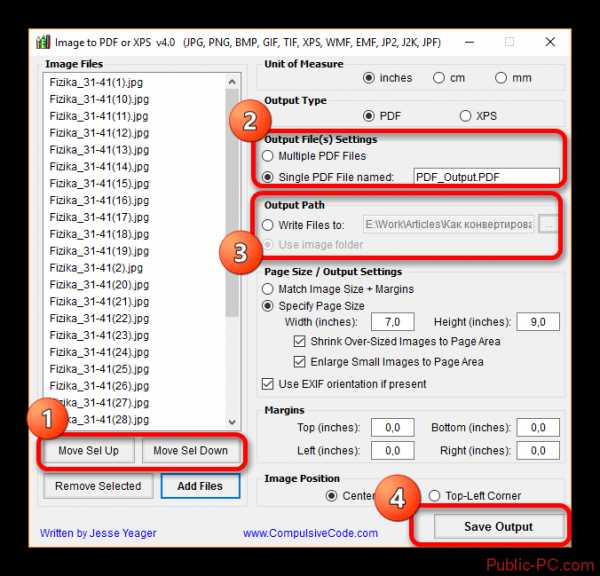
Из данной статьи можно сделать вывод, что конвертация изображений из JPG в документ PDF очень легко. Это можно сделать разными вариантами, но выше были описаны два самых удобных и простых, по мнению пользователей.
public-pc.com











